AMD显卡怎么提高fps AMD显卡提高帧数设置教程
(福利推荐:你还在原价购买阿里云服务器?现在阿里云0.8折限时抢购活动来啦!4核8G企业云服务器仅2998元/3年,立即抢购>>>:9i0i.cn/aliyun)
高帧率可以让你的画面更加的流畅,还可以给你更加逼真的动画效果。近期有用户在问AMD显卡如何提高帧数?其实方法很简单,不清楚应该如何操作的朋友们,可以参考下面这篇AMD显卡设置提高fps教程,希望你会喜欢。
AMD显卡设置提高fps教程:
1、桌面右键选择进入amd显卡驱动选项。

2、点击第一框的全局设置,进入全局设置界面,我们可以看到上方两个选项,点击右边的选项,也就是显卡超频工具。

3、可以看到当前的显卡核心频率了,右侧横条是超频设置。

4、拖动右侧的频率调节条就可以对显卡核心频率超频。

5、还可以对显卡内存频率进行超频,和核心频率超频方法相同。

6、点击应用就完成了对amd显卡的超频,这样就可以提高游戏fps了。

以上就是AMD显卡怎么提高fps AMD显卡提高帧数设置教程的详细内容,更多关于AMD显卡如何提高帧数的资料请关注程序员之家其它相关文章!
相关文章
 这篇文章主要介绍了玩游戏用nvidia显卡还是amd显卡的相关资料,需要的朋友可以参考下,希望对大家有所帮助2023-04-06
这篇文章主要介绍了玩游戏用nvidia显卡还是amd显卡的相关资料,需要的朋友可以参考下,希望对大家有所帮助2023-04-06 如果我们电脑安装了独立显卡,那么对于游戏来说,设置独显直连可以提高游戏的流畅度,那么amd显卡怎么设置独显呢,下面一起来看看吧2022-06-28
如果我们电脑安装了独立显卡,那么对于游戏来说,设置独显直连可以提高游戏的流畅度,那么amd显卡怎么设置独显呢,下面一起来看看吧2022-06-28 这篇文章主要为大家介绍了 为什么还有玩家买AMD6500XT显卡,具有一定的参考价值,感兴趣的小伙伴们可以参考一下,希望能够给你带来帮助2022-02-16
这篇文章主要为大家介绍了 为什么还有玩家买AMD6500XT显卡,具有一定的参考价值,感兴趣的小伙伴们可以参考一下,希望能够给你带来帮助2022-02-16
显卡算力NVIDIA好还是AMD好 NVIDIA与AMD显卡算力排行2021
2021显卡算力是NVIDIA好还是AMD好?由于最近虚拟货币大涨,导致许多小(韭)白(菜)纷纷竞相入场。而许多用户在挖矿的时候最关心的就是挖矿算力和功耗。今天小编就为大家2021-03-26
RX 5600XT值得买吗 2099元AMD显卡RX 5600XT全面评测
今天早上的CES展会上,AMD又推出了7nm Navi家族的最新成员——RX 5600 XT系列,国外不含税售价 279 美元,刚刚国内的行货价格也确定了—— 2099 元,相比美元几乎没溢价,2020-01-08
NVIDIA和AMD区别是什么 NVIDIA和AMD显卡对比介绍
众所周知,决定游戏画质帧率好坏高低最直接的硬件是显卡,显卡一般又分为两大厂的,一个是NVIDIA,一个是AMD。下面小编带来NVIDIA和AMD显卡对比介绍2020-01-06
AMD RX590对比RX580值得买吗?AMD Radeon RX 590显卡深度图解评测+拆机
11月15日AMD正式发布了新款显卡Radeon RX 590,仍然基于Polaris北极星架构,制造工艺从14nm FinFET升级到了12nm FinFET,售价1999元起,下面就带来了详细的AMD RX 590评测2018-11-16 在独立显卡中,如今是NVIDIA和AMD双雄PK,NVIDIA和AMD显卡哪个好?以及显卡N卡和A卡的区别有哪些呢?对此,本文就为大家进行解答,欢迎有兴趣的朋友们前来了解下2017-07-03
在独立显卡中,如今是NVIDIA和AMD双雄PK,NVIDIA和AMD显卡哪个好?以及显卡N卡和A卡的区别有哪些呢?对此,本文就为大家进行解答,欢迎有兴趣的朋友们前来了解下2017-07-03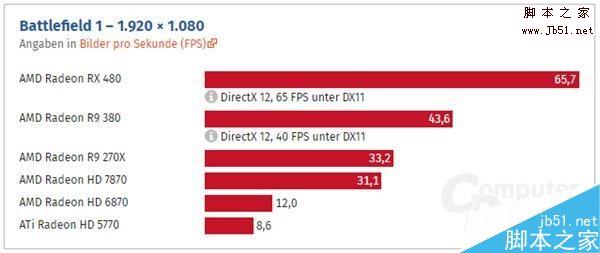
HD 5770到RX 480这七年:AMD显卡性能到底进步了多少?
Polaris核心的RX 480为AMD立下不少功劳,回头看AMD首发DX11显卡七年来,他们的GPU到底进步了多少呢?从HD 5770开始算,他们依次选择了AMD的HD 6870、HD 7870及衍生出来的R92017-01-25
显卡神器GPU-Z 1.14.0发布:AMD显卡用户绝对不容错过
显卡玩家必备的神器GPU-Z软件今天连续发布了1.13.0、1.14.0两个版,新版主要增加了对AMD Radeon显卡Wattman超频功能的支持,可以正确检测超频后的频率(1.14.0版进一步完善)2016-12-10







最新评论